autovue官方版的一款多用途、多功能的图文浏览、标注、协同作业的应用软件,提供一致的单一界面及完整、丰富的应用工具,可以很容易地浏览、标注、打印和转换各种电子文件。
而且,通过让autovue,用户可以直接浏览、标注超过450多种不同格式的文件,而不用特殊的编辑软件查看文件,并且完全可保留原来文件的完整性及安全性。一般支持PDF、CAD、CALS G4、 CGM、HPGL/2、Lotus 123、MicroStation、ME10、 MS Word、 Excel、 TIFF、WordPerfect等等格式,同时在Windows和Unix/Linux平台上运行,有兴趣的朋友请下载体验。
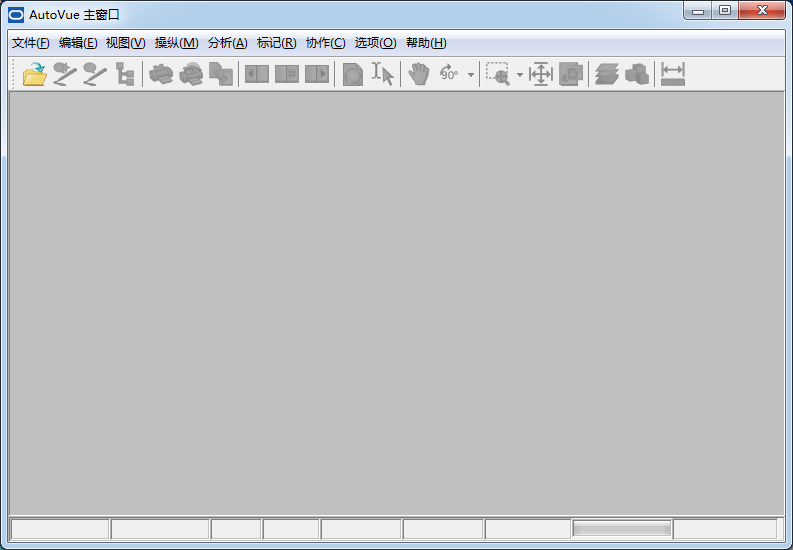
软件特色
1、工程图功能
图面覆盖
文字搜索
鹰眼、放大镜功能、放大镜窗口
选择层次、区块
两张图面比较
访问CAD图面信息
商业文档功能
2、打印/绘图功能:
打印/绘图至任何windows支持打印机及绘图
使用打印预览在屏幕上观看结果
打印全部图面或部份图面
打印之前增加表头、注脚及边缘
可放浮水印文字和Graphics stamps于图面上
经由界面快速批次打印文件
3、图面比较
图面比较是一个非常有用的特色,可让你自动的比较两张相似的图面,例如一张图的不同版本。不一样的地方会用不同的颜色显现出来
4、文件格式转换
AutoVue可将其支持的文件格式转换成,如将AutoCAD 图档转换成PDF、TIFF、GIF、PG、BMP…等多种文件格式
autovue官方版浏览文件教程
1、浏览图片:如图,点击文件夹图标,浏览选择文件

打开需要浏览的文件
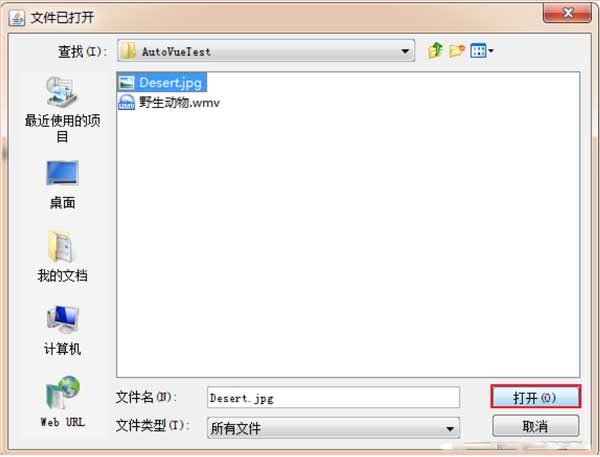
效果如下

2、浏览PDF,选择需要浏览的PDF文件,效果如下
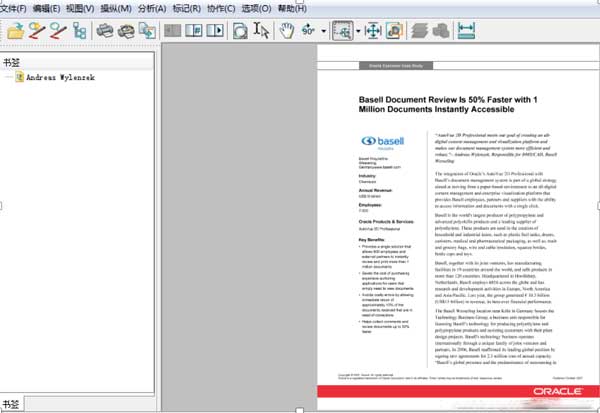
3、浏览word文档,效果如下
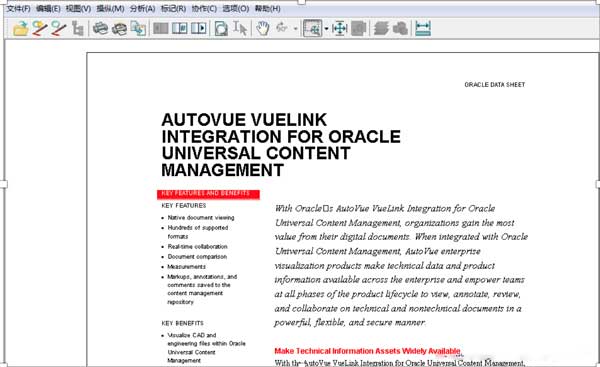
4、浏览Excel,效果如下
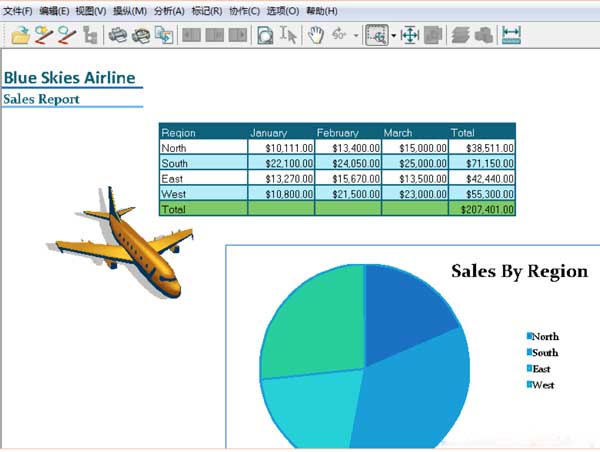
autovue官方版文件标注教程
1、用一张图片做示例,选择需要标注的图片文件,如图:

2、点击新建标注图标,如图:

3、这时候页面显示如下

4、左侧工具栏是做标注需要用到的,鼠标移动到工具图标的上方,会显示该工具的用途,如图

5、如果想在这张图片上写一些文字备注,点击

6、点击上面图标,之后在图片上拖拽出文本框的大小,然后在框内填写备注内容,红框处可以调整字体格式,如图:

7、Ctrl+S可以保存备注,如图
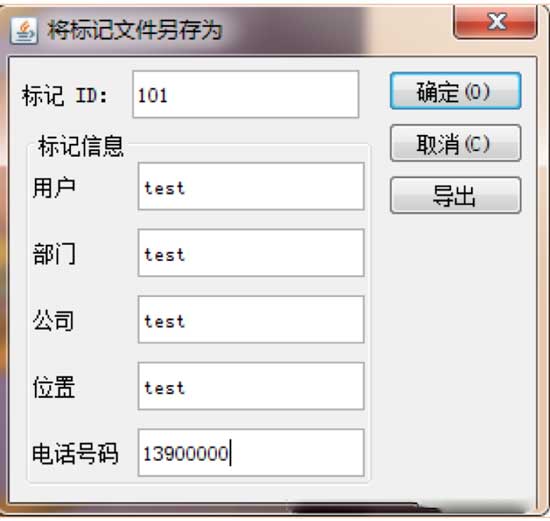
8、如果想在图片上快速签名,点击

9、点击上面图标,拖拽到图片上合适的位置,这时候会弹出一个对话框,点击确定按钮效果如下

下次进来的时候可以直接导入批注,如果需要打印,可以连批注一起打印出来
oracle autovue最新版怎么测量
1、点击下方图标

2、如图

3、这时候会弹出一个对话框,如图
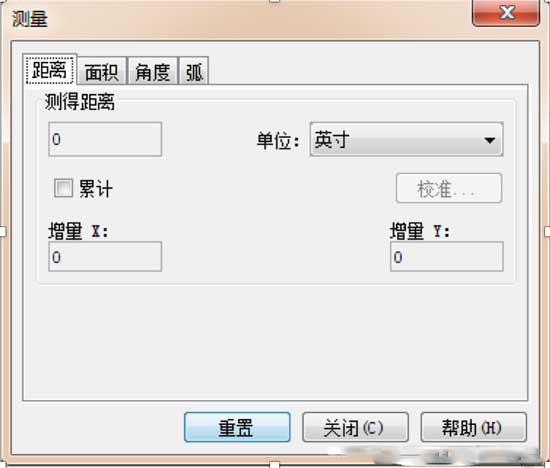
4、可以测量距离,面积,角度,狐,选中两个点,即使的显示了测量的距离,如图
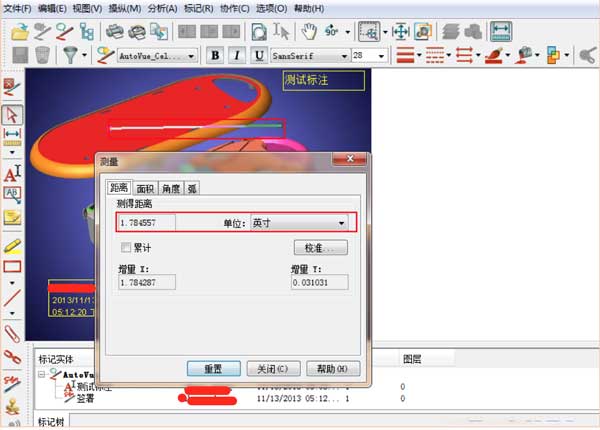
5、测面积,选取需要测量的面积,用鼠标圈起来,如图
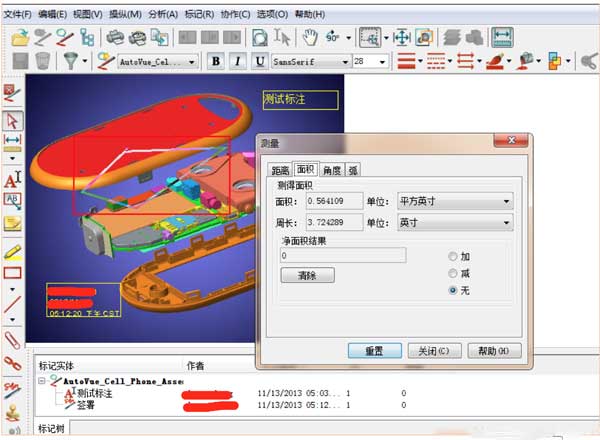
角度和狐跟这类似
支持格式
1、PDF格式:AutoVue 可直接将文件转换为PDF,并可实现PDF 注释和AutoVue标注的互读...
2、文书处理格式:Microsoft Word、WordPerfect、Ami Pro、 Wordstar...
3、试算表格式: Microsoft Excel、 Lotus 1-2-3、Quattro Pro...
4、数据库格式:Fox/dBase、Paradox、DataEase...
5、绘图:GIF、CorelDRAW、JPEG、PCX Targa、WMF、WPG、 PIC...
6、压缩格式:ZIP、ARC、LHARC
发表评论
0条评论软件排行榜
热门推荐
 南方cass10.1官方版 429.17M / 简体中文
南方cass10.1官方版 429.17M / 简体中文 中望景园2024 v24.3.51864.77M / 简体中文
中望景园2024 v24.3.51864.77M / 简体中文 ArtiosCAD官方版 v23.072.14G / 简体中文
ArtiosCAD官方版 v23.072.14G / 简体中文 中望3d one plus软件 v2022.0.2 32位/64位官方版345.34M / 简体中文
中望3d one plus软件 v2022.0.2 32位/64位官方版345.34M / 简体中文 浩辰CAD 2024官方版 330.88M / 简体中文
浩辰CAD 2024官方版 330.88M / 简体中文 中望结构仿真软件中文版 v27.3官方版1.84G / 简体中文
中望结构仿真软件中文版 v27.3官方版1.84G / 简体中文 alphacam2023简体中文版 4.47G / 英文
alphacam2023简体中文版 4.47G / 英文 中望cad2024官方版 sp1.2665.4M / 简体中文
中望cad2024官方版 sp1.2665.4M / 简体中文 中望cad建筑版2024官方版 sp1.2850.54M / 简体中文
中望cad建筑版2024官方版 sp1.2850.54M / 简体中文 civil3d2024中文版 4.76G / 简体中文
civil3d2024中文版 4.76G / 简体中文



 南方cass10.1官方版
南方cass10.1官方版  中望景园2024 v24.3.518
中望景园2024 v24.3.518 ArtiosCAD官方版 v23.07
ArtiosCAD官方版 v23.07 中望3d one plus软件 v2022.0.2 32位/64位官方版
中望3d one plus软件 v2022.0.2 32位/64位官方版 浩辰CAD 2024官方版
浩辰CAD 2024官方版  中望结构仿真软件中文版 v27.3官方版
中望结构仿真软件中文版 v27.3官方版 alphacam2023简体中文版
alphacam2023简体中文版  中望cad2024官方版 sp1.2
中望cad2024官方版 sp1.2 中望cad建筑版2024官方版 sp1.2
中望cad建筑版2024官方版 sp1.2 civil3d2024中文版
civil3d2024中文版  赣公网安备36010602000168号,版权投诉请发邮件到ddooocom#126.com(请将#换成@),我们会尽快处理
赣公网安备36010602000168号,版权投诉请发邮件到ddooocom#126.com(请将#换成@),我们会尽快处理